首页
游戏
应用
资讯
专题
排行榜
快剪辑是一款专门制作视频的软件,他可以给视频进行剪辑或者添加特效等,下面是关于快剪辑电脑版旋转视频的方法教程,需要的小伙伴赶快来看看吧。
快剪辑电脑版旋转视频的方法教程
1、首先就是旋转的入口,在主界面上的右上角能找到-视频旋转;
2、打开之后,是一个更简单的窗口;
3、点击添加文件,进行文件的导入;
4、导入之后,视频下面会有相应的旋转选项;
5、根据实际需要进行选择使用;
6、最后点击保存进行视频的旋转渲染;
7、渲染完成后,就可以进行其他的操作。
在快剪辑中,设置画中画这一功能展现出了强大的创意和实用性。画中画效果能够为您的视频带来独特的视觉层次和丰富的表现形式。当您运用快剪辑的画中画功能时,就像是在创作一幅精心布局的艺术作品。
1、若是想用快剪辑添加画中画视频,大家就应该选择软件主页下方的“+”按钮,从手机本地导入所需的视频素材进行剪辑。
2、当视频镜头剪辑完毕,进入到编辑页面从功能列表里找到“画中画”选项,这样就可以添加手机本地的视频作为画中画了。
3、成功添加画中画视频后,我们可以任意的拖动画中画所在位置,或者为它添加转场动效与变声效果。
3、而且在列表里选择“抠像”功能的话,还能够单独选取画中画视频里的部分图像进行显示,感兴趣的朋友都可以试一试!
复制本文链接 攻略文章为38资源网所有,未经允许不得转载。
《雷电模拟器》怎么设置标签模式
《360安全浏览器》设置老板键操作方法介绍
相关下载
冒泡鸭
牛牛超市
高跟屋顶冲浪
溢起拼车
口袋妖怪XY
迷你冰淇淋乐园
曙光英雄九游最新版
沙湾好地方
芒果悦读app
经理人生活
仙道奇侠
香懒睡眠
相关攻略
《探探》用户如何删除已发布的动态?
《阿里云盘》2023年5月23日可用福利码领取
《崽崽zepeto》全新公园尽显美丽风采!
《小米运动健康》鼾声梦话检测怎么打开
《支付宝》蚂蚁庄园小鸡答题答案10月9日
如何更换《keep》的语音包?
《格式工厂》快速转换MKV文件,解放你的视频收藏!
《Uki》会话消息怎么删除
微博热搜榜排名今日最新(2022年3月2日)
《淘票票》电影代金券如何使用
百度网盘怎么签到(百度网盘签到的方法)
2024-08-29
如何注销《网易云课堂》账号?
2024-10-16
《即刻行动!快手》教你放手:解开爱的锁链,情侣关系自由解绑!
2024-11-06
《抖音》找红包分四亿活动真实性
2024-08-27
wallpaperengine怎么看视频(wallpaper壁纸直接看视频操作方法)
2024-09-29
最新优酷会员账号共享2022.11.27可用免费领取
2024-10-29
《腾讯视频》5月17日最新vip共享账号分享
2024-10-24
《ToDesk》自动登录开启方法介绍
2024-10-30
《阿里云盘》2023年7月20日可用福利码领取
2024-10-11
《咪咕视频》如何展示流量
2024-10-15
金铲铲之战
即时战略 / 1.06GB
1970-01-01 更新
逐光:启航
解谜逃脱 / 96.33MB
蚀梦
模拟养成 / 51.46MB
他人世界末完整版
禅意打飞机
英雄契约qo三国手游正版 v1.0
音乐公主换装
我是拆迁王
风起苍岚
真实公路汽车2
百鬼夜行录
小贱出宫2
超变传奇一刀一级
Zombie Faction
人偶特技英雄
龙族:卡塞尔之门
寂静岭2:重制版
《快剪辑》电脑版快速教程:如何轻松旋转视频?
快剪辑是一款专门制作视频的软件,他可以给视频进行剪辑或者添加特效等,下面是关于快剪辑电脑版旋转视频的方法教程,需要的小伙伴赶快来看看吧。
快剪辑电脑版旋转视频的方法教程
1、首先就是旋转的入口,在主界面上的右上角能找到-视频旋转;
2、打开之后,是一个更简单的窗口;
3、点击添加文件,进行文件的导入;
4、导入之后,视频下面会有相应的旋转选项;
5、根据实际需要进行选择使用;
6、最后点击保存进行视频的旋转渲染;
7、渲染完成后,就可以进行其他的操作。
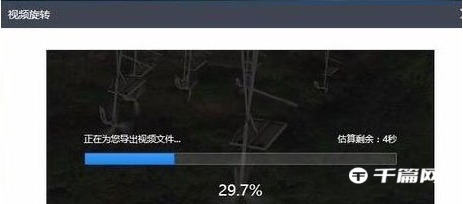
以上就是快剪辑电脑版怎么旋转视频的全部内容了, 希望能够帮助到各位小伙伴。更多相关的内容各位小伙伴们可以关注,会一直给各位小伙伴们带来软件的教程!如果你对此文章存在争议,可在评论区留言和小伙伴们一起讨论。《快剪辑》如何设置画中画
在快剪辑中,设置画中画这一功能展现出了强大的创意和实用性。画中画效果能够为您的视频带来独特的视觉层次和丰富的表现形式。当您运用快剪辑的画中画功能时,就像是在创作一幅精心布局的艺术作品。
画中画设置方法
1、若是想用快剪辑添加画中画视频,大家就应该选择软件主页下方的“+”按钮,从手机本地导入所需的视频素材进行剪辑。
2、当视频镜头剪辑完毕,进入到编辑页面从功能列表里找到“画中画”选项,这样就可以添加手机本地的视频作为画中画了。
3、成功添加画中画视频后,我们可以任意的拖动画中画所在位置,或者为它添加转场动效与变声效果。
3、而且在列表里选择“抠像”功能的话,还能够单独选取画中画视频里的部分图像进行显示,感兴趣的朋友都可以试一试!
复制本文链接 攻略文章为38资源网所有,未经允许不得转载。
《雷电模拟器》怎么设置标签模式
《360安全浏览器》设置老板键操作方法介绍
相关下载
冒泡鸭
牛牛超市
高跟屋顶冲浪
溢起拼车
口袋妖怪XY
迷你冰淇淋乐园
曙光英雄九游最新版
沙湾好地方
芒果悦读app
经理人生活
仙道奇侠
香懒睡眠
相关攻略
《探探》用户如何删除已发布的动态?
10-07《阿里云盘》2023年5月23日可用福利码领取
08-27《崽崽zepeto》全新公园尽显美丽风采!
11-15《小米运动健康》鼾声梦话检测怎么打开
08-28《支付宝》蚂蚁庄园小鸡答题答案10月9日
10-26如何更换《keep》的语音包?
10-28《格式工厂》快速转换MKV文件,解放你的视频收藏!
08-27《Uki》会话消息怎么删除
11-12微博热搜榜排名今日最新(2022年3月2日)
08-30《淘票票》电影代金券如何使用
10-08百度网盘怎么签到(百度网盘签到的方法)
2024-08-29
如何注销《网易云课堂》账号?
2024-10-16
《即刻行动!快手》教你放手:解开爱的锁链,情侣关系自由解绑!
2024-11-06
《抖音》找红包分四亿活动真实性
2024-08-27
wallpaperengine怎么看视频(wallpaper壁纸直接看视频操作方法)
2024-09-29
最新优酷会员账号共享2022.11.27可用免费领取
2024-10-29
《腾讯视频》5月17日最新vip共享账号分享
2024-10-24
《ToDesk》自动登录开启方法介绍
2024-10-30
《阿里云盘》2023年7月20日可用福利码领取
2024-10-11
《咪咕视频》如何展示流量
2024-10-15
金铲铲之战
即时战略 / 1.06GB
1970-01-01 更新
逐光:启航
解谜逃脱 / 96.33MB
1970-01-01 更新
蚀梦
模拟养成 / 51.46MB
1970-01-01 更新
他人世界末完整版
禅意打飞机
英雄契约qo三国手游正版 v1.0
音乐公主换装
我是拆迁王
风起苍岚
真实公路汽车2
百鬼夜行录
小贱出宫2
超变传奇一刀一级
Zombie Faction
人偶特技英雄
龙族:卡塞尔之门
寂静岭2:重制版
冒泡鸭
牛牛超市